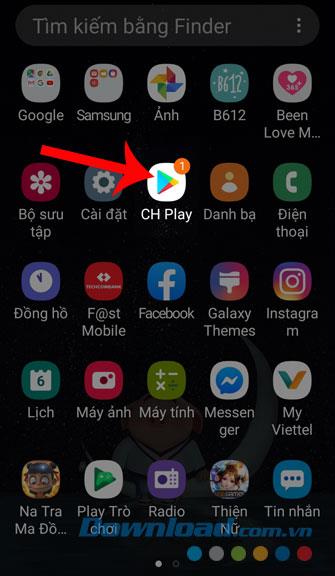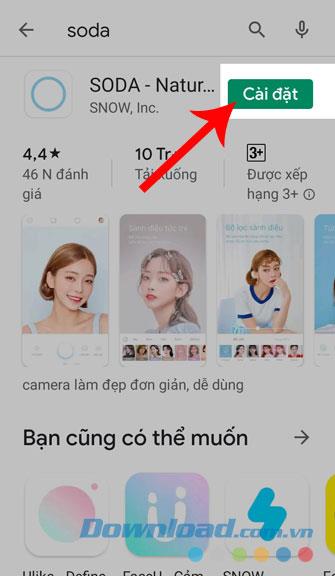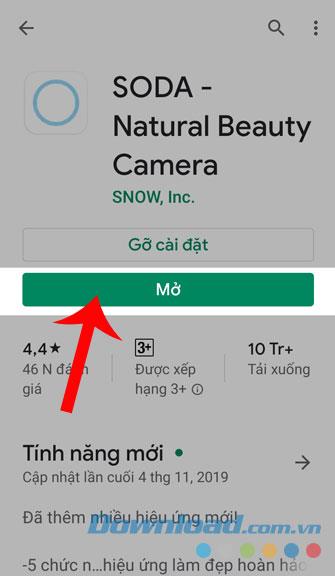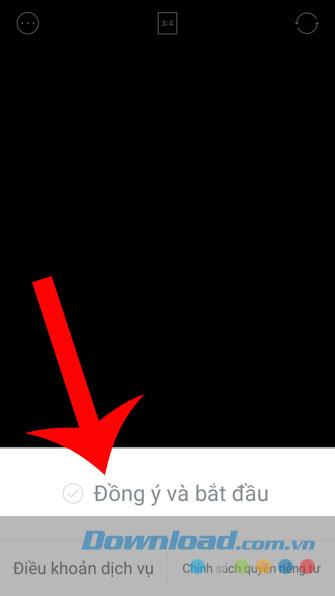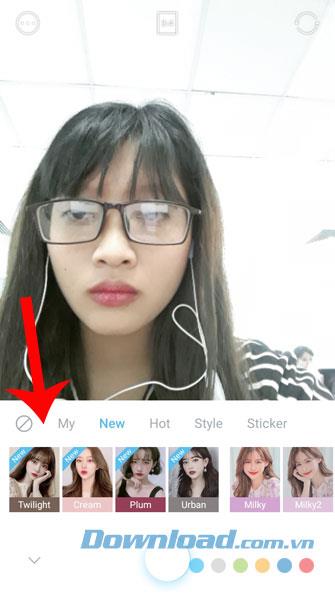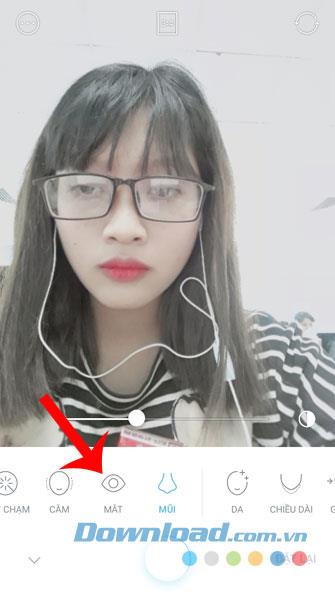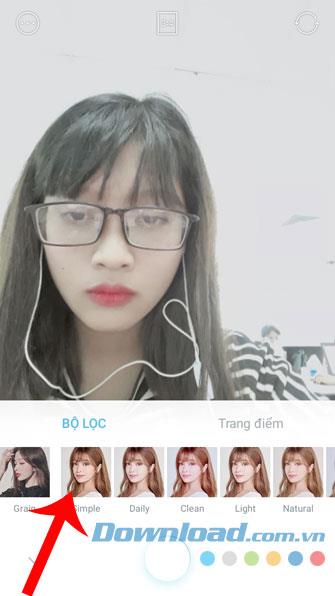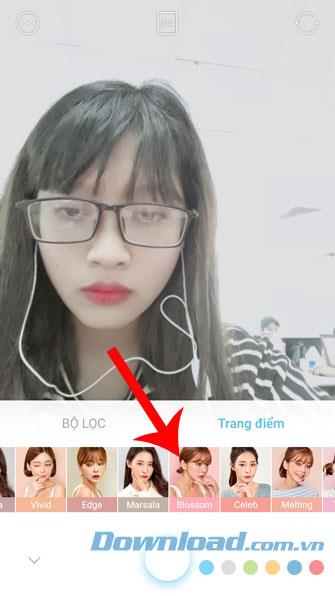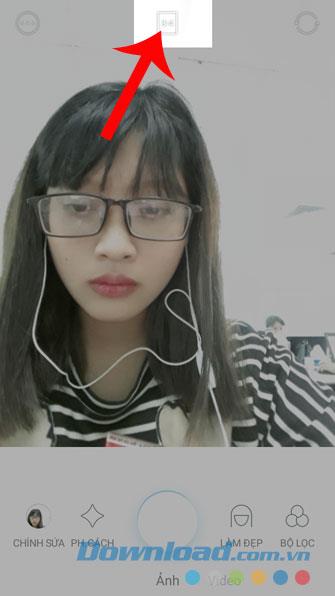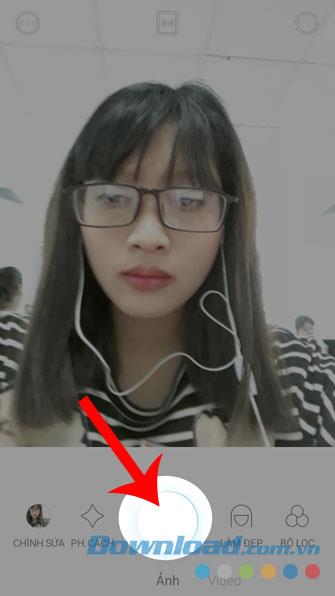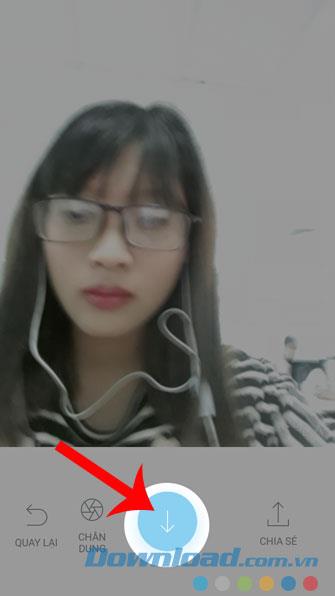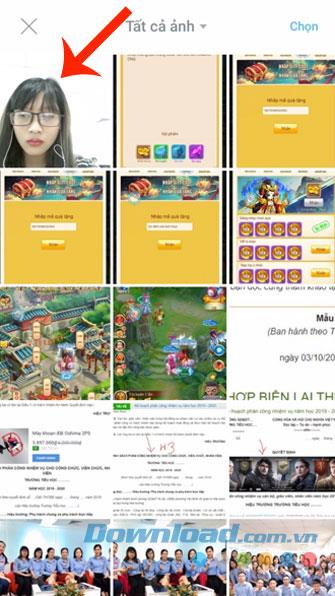वर्तमान में, एक सेल्फी लेना कई लोगों द्वारा पसंद किया जाने वाला काम है। इसलिए, वास्तव में अच्छा दिखने के लिए अपनी तस्वीरों को आसानी से लेने और संपादित करने में सक्षम होने के लिए, हमें फोन पर सेल्फी ऐप इंस्टॉल करना होगा ।
सोडा फोटोग्राफिक और फोटो एडिटिंग अनुप्रयोगों में से एक है जो आज कई युवाओं द्वारा पसंद किया जाता है। यह एप्लिकेशन हमें बहुत उपयोगी सुविधाएं प्रदान करेगा, ताकि मैं और अधिक सुंदर बनने के लिए फ़ोटो को आसानी से ले और संपादित कर सकूं। आज, हम सोडा का उपयोग करके फ़ोटो को स्थापित करने और लेने के लिए चरणों का परिचय देंगे , कृपया निम्नलिखित लेख का पालन करें।
1. सोडा को फोन पर डाउनलोड करने के निर्देश
यह आलेख हमें Android पर इस एप्लिकेशन को स्थापित करने के लिए मार्गदर्शन करेगा , इसके अलावा आप iOS के लिए समान चरणों का पालन कर सकते हैं , या नीचे दिए गए डाउनलोड बटन पर क्लिक कर सकते हैं।
एंड्रॉइड पर सोडा डाउनलोड करें आईओएस पर डाउनलोड सोडा
चरण 1: सबसे पहले, फोन की मुख्य स्क्रीन पर CH प्ले ( iOS के साथ ऐप स्टोर ) के आइकन पर क्लिक करें ।
चरण 2: कीवर्ड सोडा दर्ज करें और खोज बटन दबाएं ।
चरण 3: अपने फोन में एप्लिकेशन डाउनलोड करना शुरू करने के लिए, इंस्टॉल बटन पर क्लिक करें ।
चरण 4: स्थापना प्रक्रिया पूरी होने के लिए आपको कुछ समय इंतजार करना होगा, फिर इस एप्लिकेशन का अनुभव करने के लिए सक्षम होने के लिए ओपन बटन दबाएं ।
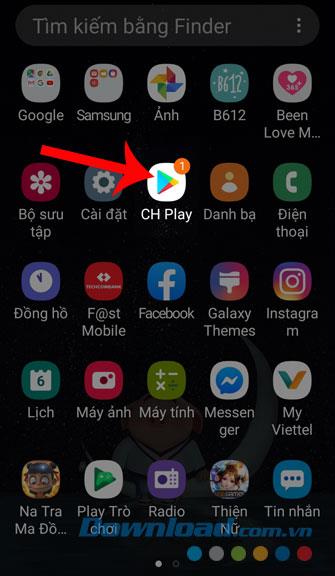
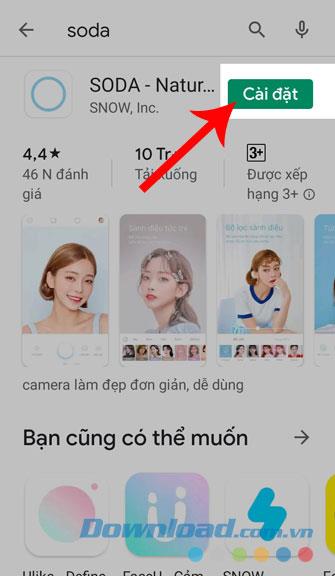
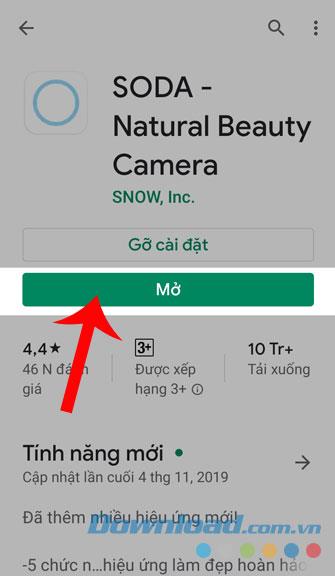
2. सोडा के साथ फोटो लेने के लिए गाइड
चरण 1: इस एप्लिकेशन को सफलतापूर्वक स्थापित करने और खोलने के बाद, सहमत और प्रारंभ पर क्लिक करें ।
चरण 2: जिस फ़ोटो को आप लेने जा रहे हैं , उसके प्रभावों का चयन करने के लिए स्टाइल सेक्शन पर क्लिक करें ।
चरण 3: सौंदर्य पर क्लिक करें और चेहरे के विवरण को संपादित करें जैसे: त्वचा, गो गाल, आंखें, नाक, ... और अधिक सुंदर बनने के लिए।
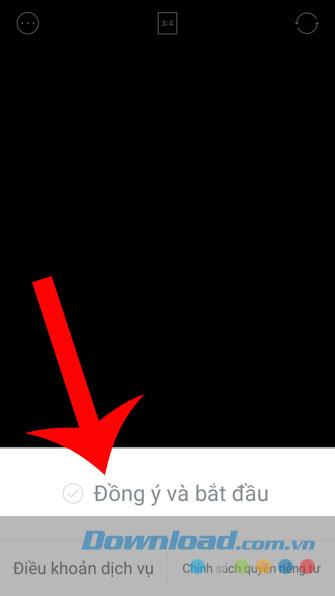
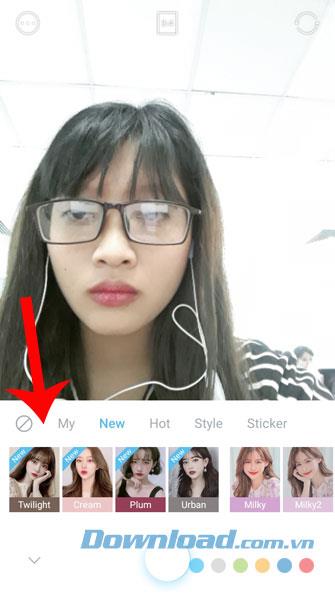
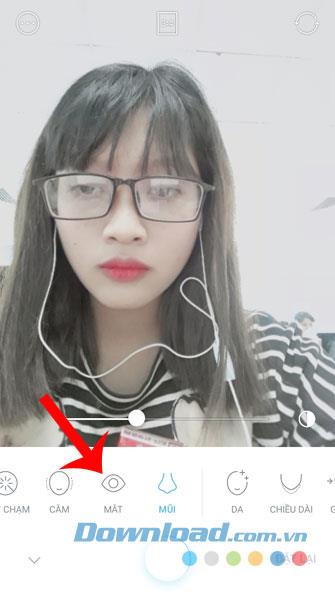
चरण 4: फ़िल्टर अनुभाग स्पर्श करें , फिर चित्र के लिए उपयुक्त रंग प्रभाव चुनें।
स्टेप 5: मेकअप सेक्शन पर क्लिक करें और उसके चेहरे के लिए मेकअप फॉर्म चुनें।
चरण 6: वैकल्पिक रूप से, फोटो के आकार को समायोजित करने के लिए 3: 4 आइकन पर क्लिक करें ।
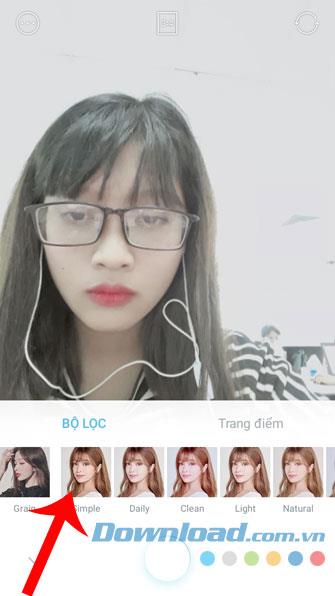
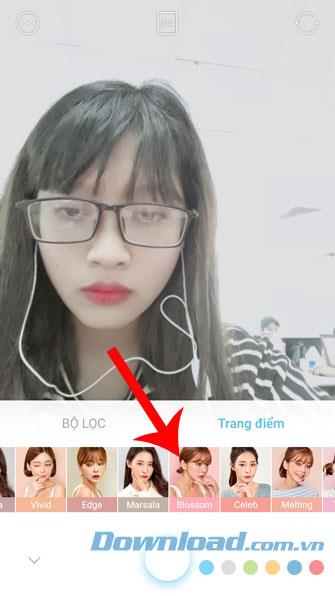
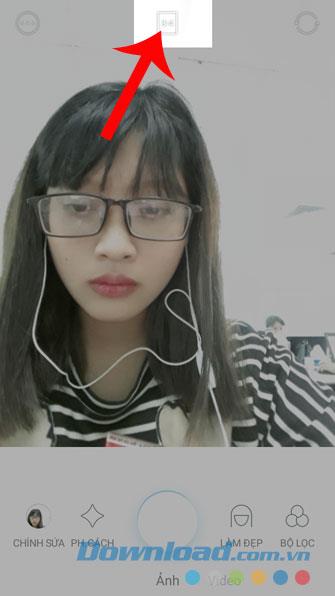
चरण 7: एप्लिकेशन की सुविधाओं को सेट करने के बाद, फोटो लेने के लिए स्क्रीन के नीचे स्थित सर्कल को स्पर्श करें ।
चरण 8: क्लिक करें नीचे जाने के लिए तीर आइकन छवि को बचाने के लिए अंदर।
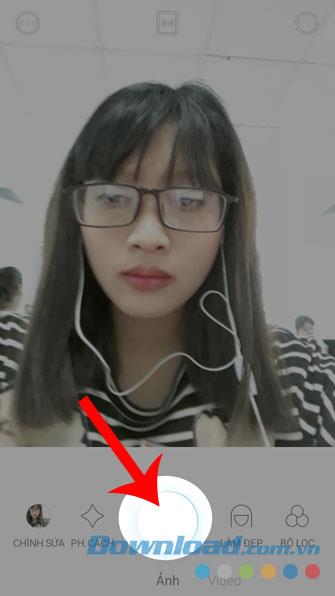
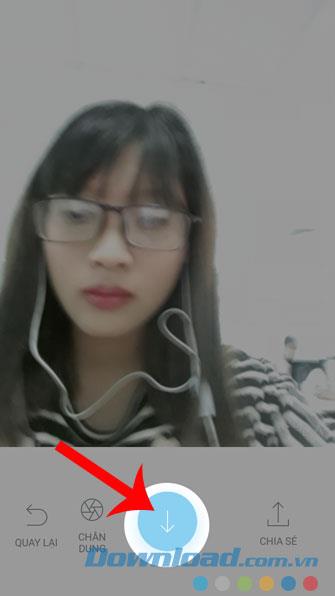
चरण 9: आपने अभी जो फोटो लिया है, उसे देखने के लिए, स्क्रीन के निचले बाएं कोने में स्थित सर्कल पर क्लिक करें ।
चरण 10: आपने अभी जो चित्र लिया है, उस पर क्लिक करें।

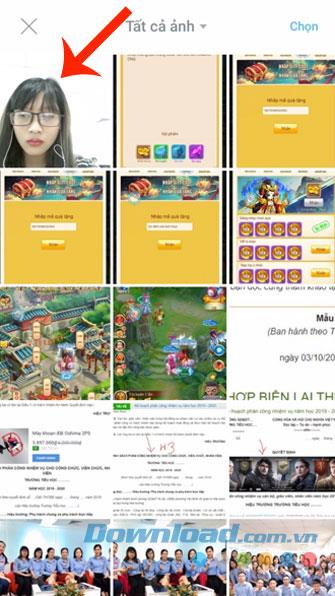
उम्मीद है, सोडा के साथ फ़ोटो सेट अप करने और लेने के लिए ट्यूटोरियल का पालन करने के बाद, आप आसानी से इस एप्लिकेशन के साथ खुद की बहुत अच्छी तस्वीरें ले पाएंगे और उन्हें सोशल नेटवर्क पर पोस्ट कर पाएंगे।
इसके अलावा, आप कुछ लेखों के बारे में भी जान सकते हैं कि कैसे अन्य अनुप्रयोगों के साथ चित्र लें:
मैं आपको सफल कार्यान्वयन की कामना करता हूं!